Структура звіту з лабораторної роботи № 2
1. Титульна сторінка (див. Додаток А)
2. Тема, мета, завдання.
3. Лістинг програми із внесеними змінами.
4. Копії екранів з результатами виконання програми до внесення змін.
5. Копії екранів з результатами виконання програми після внесення змін.
6. Висновок.
Основні запитання
1. Особливості модульного, структурного, об’єктно-орієнтованого програмування.
2. Що таке інкапсуляція, унаслідування, поліморфізм?
3. Що таке public, private, protected?
4. Використання якого методу програмної інженерії є найбільш ефективним при зміні вимог до програми.
5. Для якого методу програмної інженерії характерне дублювання програмного коду.
Лабораторна робота № 3
Тема: Дослідження особливостей середовищ для аналізу вимог до ПЗ.
Мета:Дослідити особливості середовищ для аналізу вимог до ПЗ.
Завдання:
1. Створити дві діаграми бізнес процесів IDEF0 та дві діаграми потоків даних DFD в середовищі BPwin відповідно до варіанта.
2. Створити таблицю стрілок контекстної діаграми (див. теоретичні відомості, п. 3.1.13).
Теоретичні відомості
IDEF0— Function Modeling — методологія функціонального моделювання і графічного описання процесів, призначена для формалізації і опису бізнес-процесів. Особливістю IDEF0 являється її акцент на ієрархічне представлення об'єктів, що значно полегшує розуміння предметної області. В IDEF0 розглядаються логічні зв'язки між роботами, а не послідовність їх виконання в часі (WorkFlow). Так само відображаються всі сигнали управління. Дана модель являєтеся однією з найбільш прогресивних моделей і використовується в організації бізнес проектів і проектів, що базуються на моделюванні всіх процесів як адміністративних, так і організаційних.
|
|
|
Діаграма потоків даних (англ. Data Flow Diagram) — графічне представлення потоків даних в інформаційній системі. Діаграма потоків даних також може використовуватись для представлення обробки даних (структурна розробка). Вважається звичайним, для розробника, з початку креслити ДПД рівня контексту, завдяки чому буде показано взаємодію системи із зовнішніми модулями. Ця ДПД рівня контексту, потім розширюється, для того, щоб показати розроблювану систему детальніше. Діаграми потоків даних містять чотири типи графічних елементів: процеси, що представляють собою трансформацію даних в рамках системи, що описується, репозиторії (сховище даних), зовнішні по відношенню до системи сутності та потоки даних між елементами трьох попередніх типів.
Створення функціональної моделі за допомогою BPwin
Створення контекстної діаграми
Для створення наступної діаграми необхідно мати результат виконання попередньої.
|
|
|
Як приклад розглядається діяльність вигаданої компанії «Computer Word». Компанія займається в основному збором і продажем комп’ютерів і ноутбуків. Компанія не проводить компоненти самостійно, а тільки збирає і тестує комп'ютери.
Основні види робіт в компанії такі:
· продавці приймають замовлення клієнтів;
· оператори групують замовлення по типах комп'ютерів;
· оператори збирають і тестують комп'ютери;
· оператори упаковують комп'ютери згідно замовленням;
· комірник відвантажує клієнтам замовлення.
Компанія використовує ліцензійну бухгалтерську інформаційну систему, яка дозволяє оформити замовлення, рахунок і відстежити платежі по рахунках.
Методика виконання
3.1.1 Запустіть BPwin. (Кнопка Start  /BPwin
/BPwin  ).
).
3.1.2 Якщо з'являється діалог ModelMart Connection Manager, натисніть на кнопку Cancel(Відміна).
3.1.3 Клацніть по кнопці  . З'являється діалогове вікно I would like to (Рисунок 1.1). Внесіть до текстового поля Nameім'я моделі "Діяльність компанії" і виберіть Туре – Business Process (IDEF0). Натисніть кнопку ОК.
. З'являється діалогове вікно I would like to (Рисунок 1.1). Внесіть до текстового поля Nameім'я моделі "Діяльність компанії" і виберіть Туре – Business Process (IDEF0). Натисніть кнопку ОК.
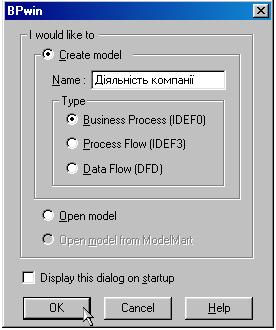
Рисунок 1.1 – Присвоєння моделі імені і вибір типу моделі
3.1.4 Відкриється діалогове вікно Properties for New Models (Властивості нової моделі)(Рисунок 1.2).
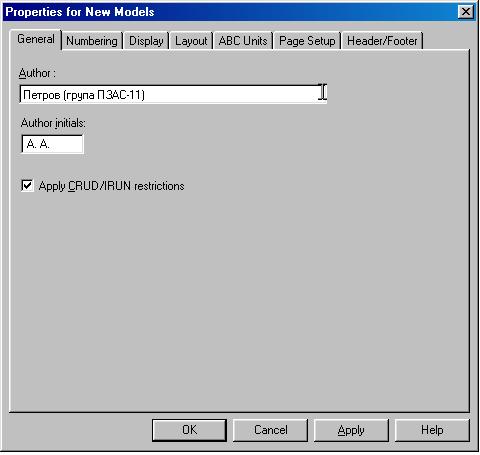
Рисунок 1.2 - Введення імені автора моделі і його ініціалів
|
|
|
Введіть в текстове поле Author(Автор) ім'я автора моделі і в текстове поле Author initialsйого ініціали. Натисніть послідовно кнопки Applyі ОК.
3.1.5 Автоматично створюється незаповнена контекстна діаграма (Рисунок 1.3).

Рисунок 1.3 – Незаповнена контекстна діаграма
3.1.6 Зверніть увагу на кнопку  на панелі інструментів. Ця кнопка включає і вимикає інструмент перегляду і навігації - Model Explorer (Браузер моделі). Model Explorerмає три вкладки – Activities(
на панелі інструментів. Ця кнопка включає і вимикає інструмент перегляду і навігації - Model Explorer (Браузер моделі). Model Explorerмає три вкладки – Activities(  ), Diagrams(
), Diagrams(  ) і Objects (
) і Objects (  ). У вкладці Activities клацання правою кнопкою по об'єкту в браузере моделі дозволяє вибрати опції редагування його властивостей (Рисунок 1.4).
). У вкладці Activities клацання правою кнопкою по об'єкту в браузере моделі дозволяє вибрати опції редагування його властивостей (Рисунок 1.4).
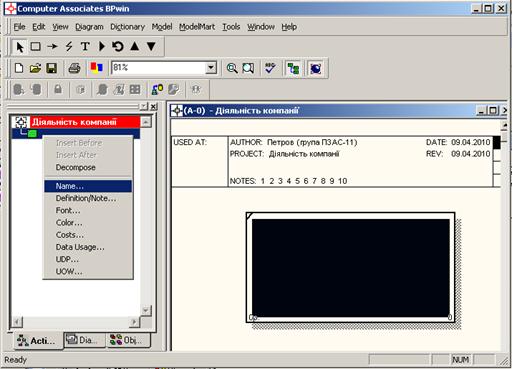
Рисунок 1.4 – Клацання правою кнопкою по об'єкту у вкладці Activities дозволяє скористатися контекстним меню для редагування його властивостей
3.1.7 Якщо вам незрозуміло, як виконати ту або іншу дію, ви можете викликати контекстну допомогу - клавіша F1або скористатися меню Help.
3.1.8 Перейдіть в меню Model/Model Properties. У вкладці General діалогового вікна Model Propertiesв текстовому полі Model nameслід внести ім'я моделі "Діяльність компанії", а в текстове поле Project ім'я проекту "Модель діяльності компанії", і, нарешті, в текстове поле Time Frame(Часовий обхват) - AS-IS (Як є)(Рисунок 1.5).
|
|
|
3.1.9 У вкладці Purpose діалогового вікна Model Properties втекстове поле Purpose(мета) внесіть дані про мету розробки моделі - "Моделювати поточні (AS-IS) бізнес-процеси компанії", а в текстове поле Viewpoint (точка зору) - "Директор".
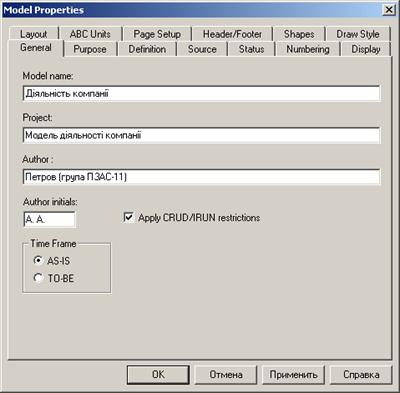
Рисунок 1.5 – Вікно задання властивостей моделі
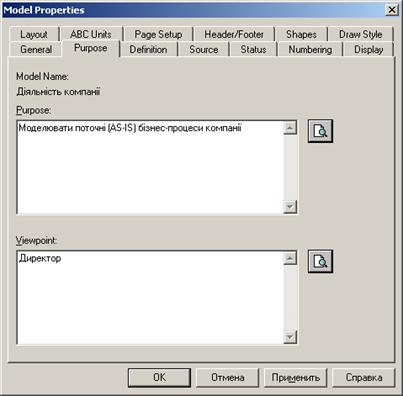
Рисунок 1.6 – Внесення даних про мету моделювання і точку зору на модель
3.1.10 У вкладці Definition діалогового вікна Model Propertiesв текстове поле Definition(Визначення) внесіть "Це навчальна модель модель, що описує діяльність компанії" і в текстове поле Scope (обсяг), - "Загальне управління бізнесом компанії: дослідження ринку, закупівля пристроъв, збір, тестування і продаж комп’ютерів".
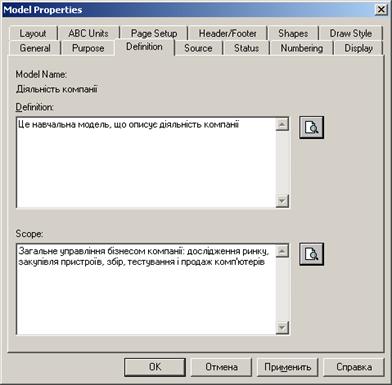
Рисунок 1.7 – Внесення додаткових даних тих, що визначають модель
3.1.11 Перейдіть на контекстну діаграму і правою кнопкою миші клацніть по прямокутнику, що представляє в нотації IDEF0 умовне графічне позначення роботи. У контекстному меню виберіть опцію Name (Рисунок 1.8). У вкладці Name внесіть ім'я "Діяльність компанії" (Рисунок 1.9).
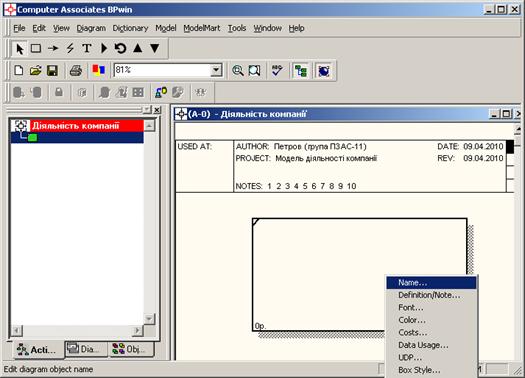
Рисунок 1.8 – Контекстне меню для роботи з вибраною опцією Name
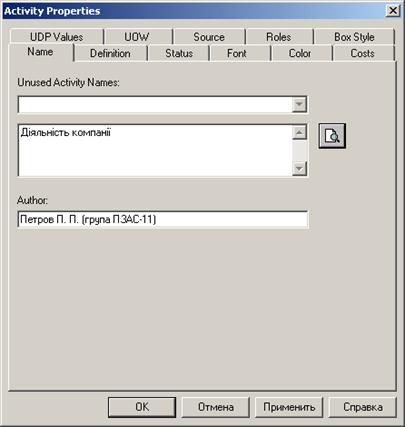
Рисунок 1.9 – Привласнення роботі назви
3.1.12 У вкладці Definition діалогового вікна Activity Properties в текстове поле Definition (Визначення) внесіть "Поточні бизнес-процеси компанії" (Рисунок 1.10). Текстове поле Note(Примітки)залиштенезаповненим.
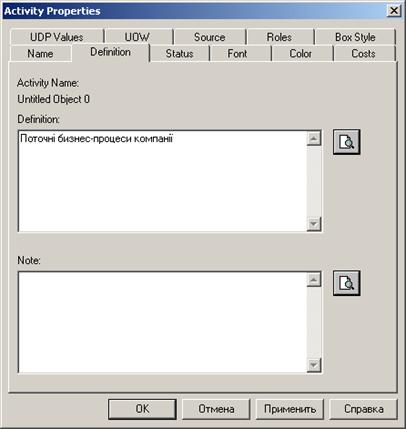
Рисунок 1.10 – Внесення додаткових даних про роботу
3.1.13 Створіть ICOM-стрілкина контекстній діаграмі (таблиця 1.1).
Таблиця 1.1 - Стрілки контекстної діаграми
| Назва стрілки (Arrow Name) | Визначення стрілки (Arrow Definition) | Тип стрілки (Arrow Type) |
| Дзвінки клієнтів | Запити інформації, замовлення, техпідтримка і так далі | Input |
| Правила і процедури | Правила продажу, інструкції по збору, процедури тестування, критерії продуктивності і так далі | Control |
| Продані продукти | Настільні і портативні комп'ютери | Output |
| Бухгалтерська система | Оформлення рахунків, оплата рахунків, робота із замовленнями | Mechanism |
3.1.14 За допомогою кнопки  внесіть текст до поля діаграми - точки зору і мети (Рисунок 4.1.1).
внесіть текст до поля діаграми - точки зору і мети (Рисунок 4.1.1).
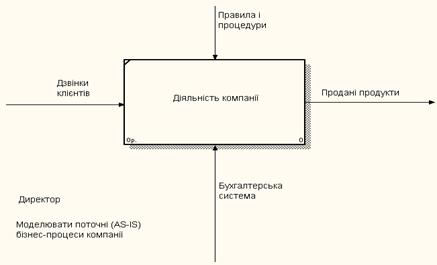
Рисунок 1.11 - Внесення тексту в полі діаграми за допомогою редактора Text Block Editor
3.1.15 Створіть звіт по моделі. У меню Tools/Reports/Model Report (Рисунок 1.12) задайте опції генерування звіту (встановите галочок) і натисніть кнопку Preview (Попередній перегляд) (Рисунок 1.13).
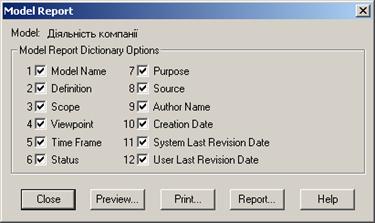
Рисунок 1.12 – Завдання опцій генерування звіту Model Report
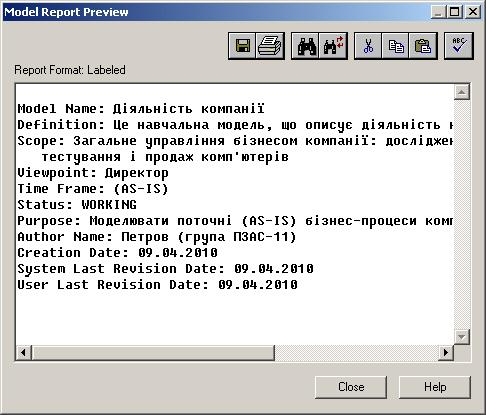
Рисунок 1.13 – Попередній перегляд звіту Model Report
Дата добавления: 2018-05-13; просмотров: 775; Мы поможем в написании вашей работы! |

Мы поможем в написании ваших работ!
